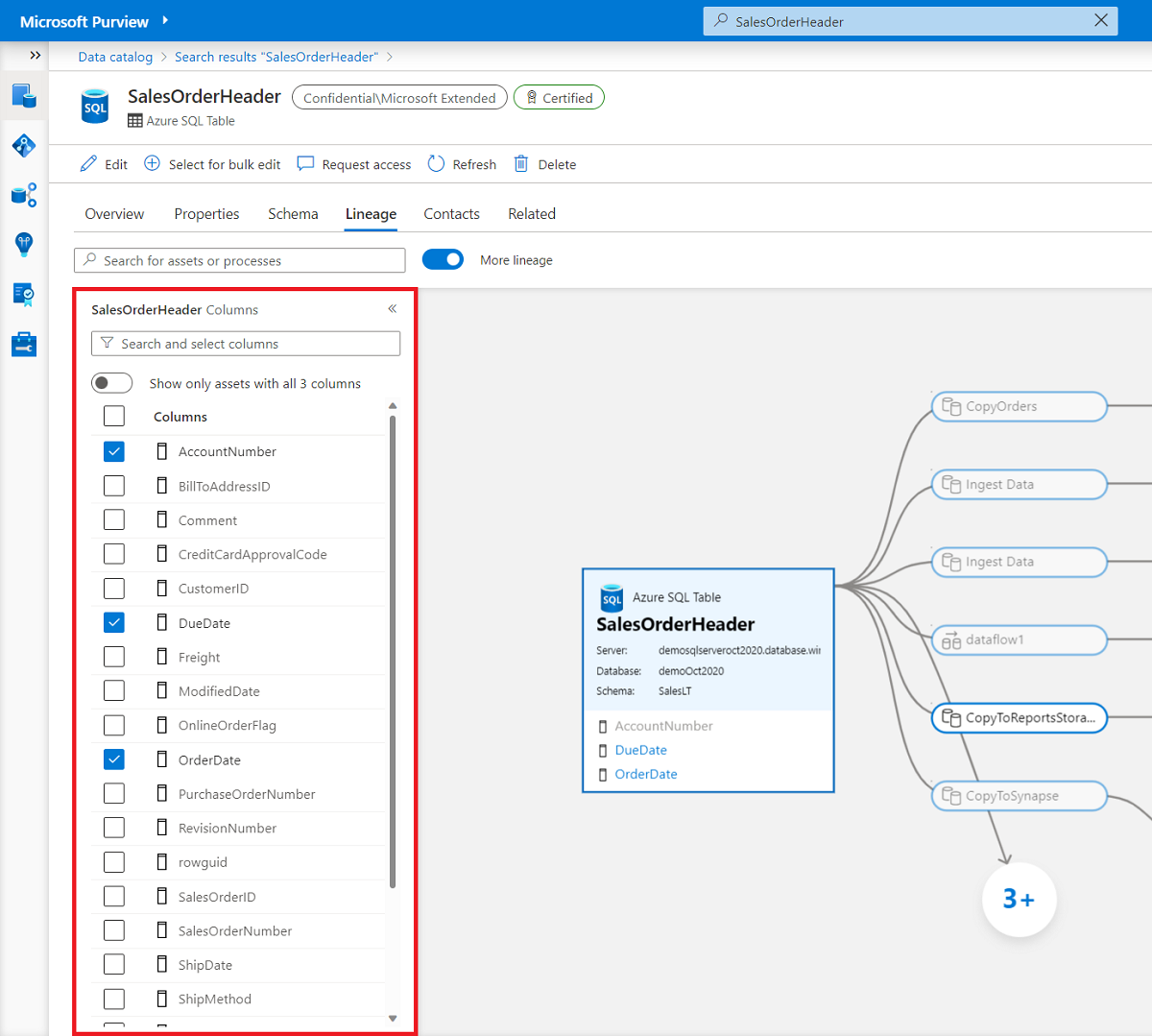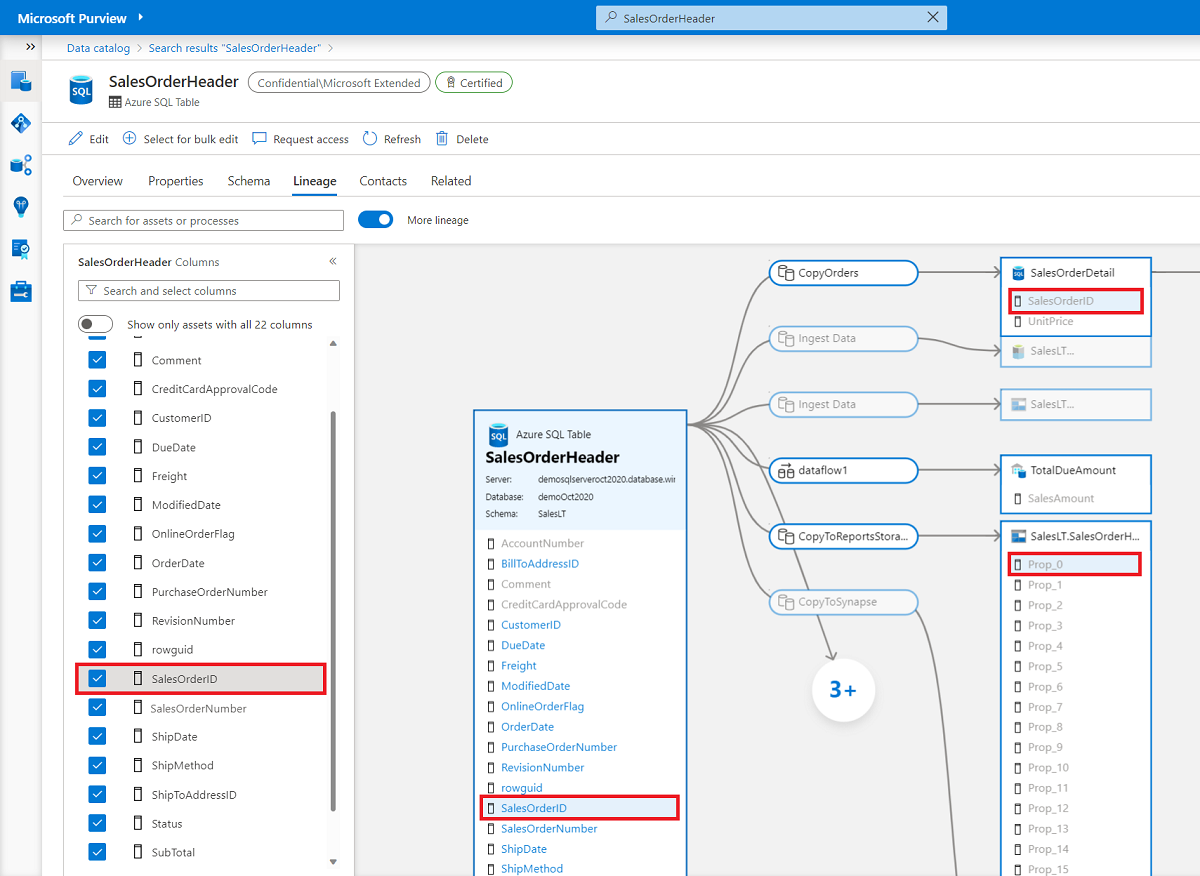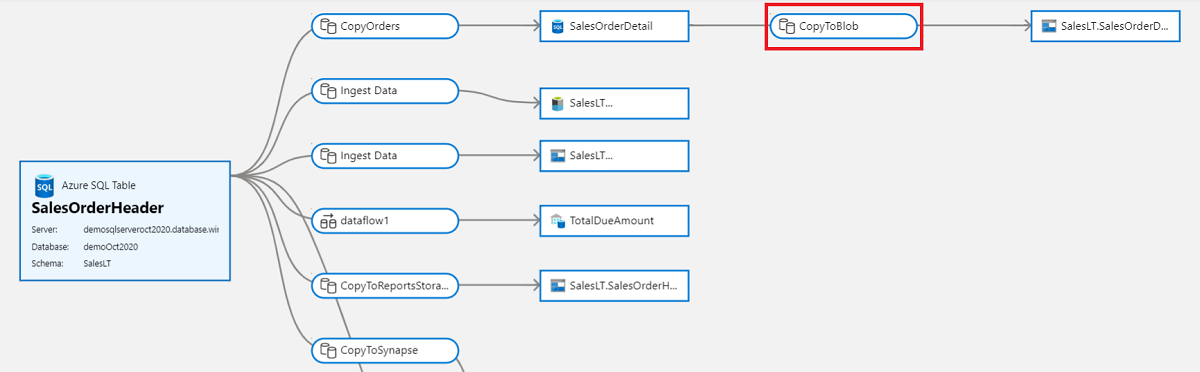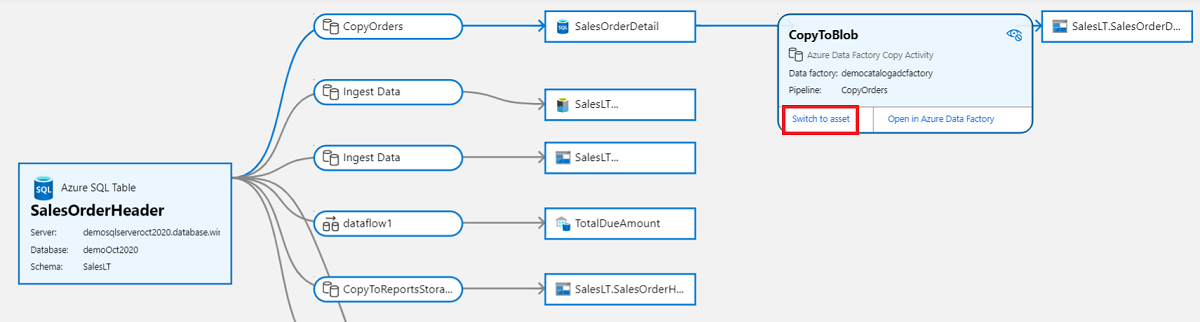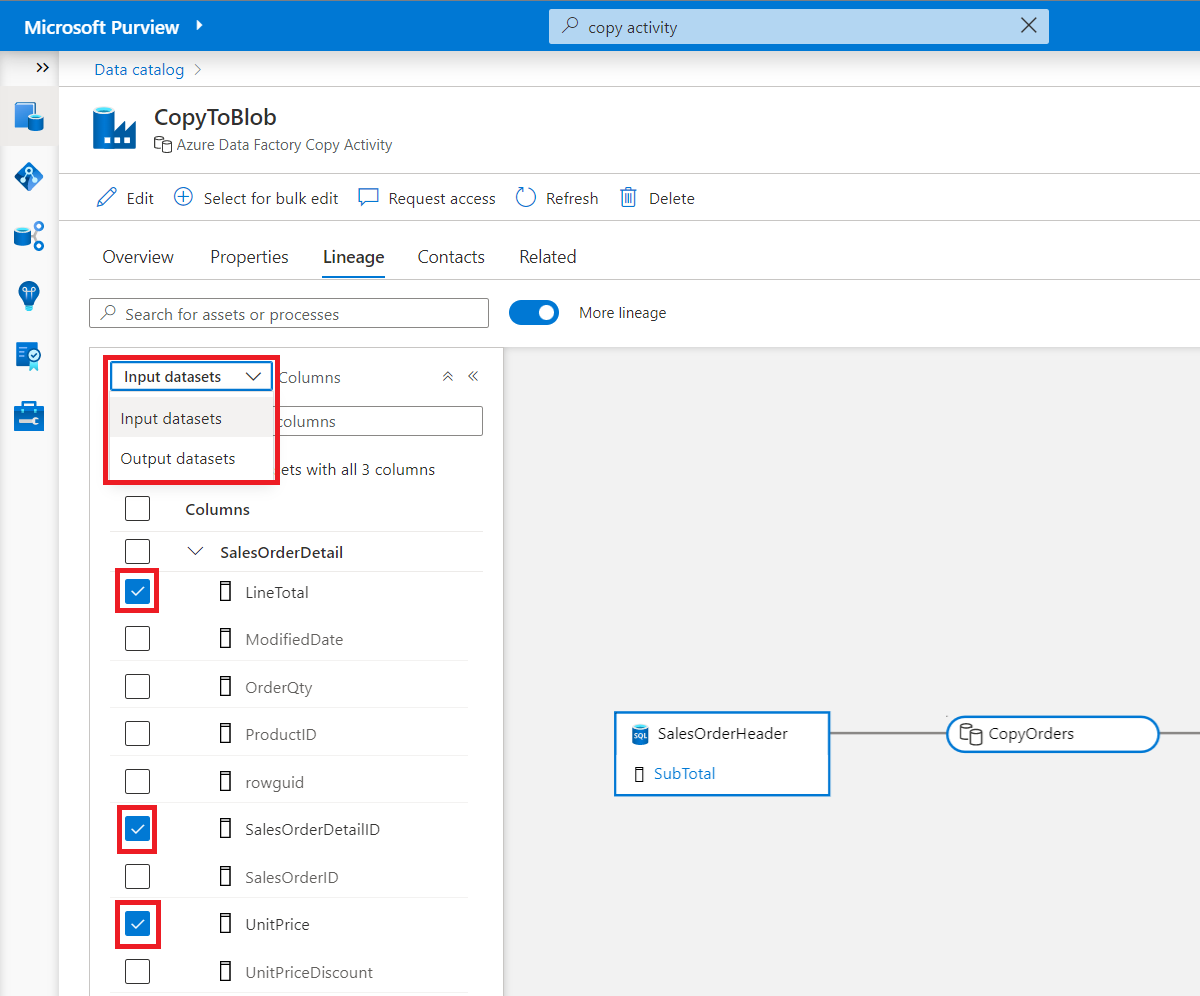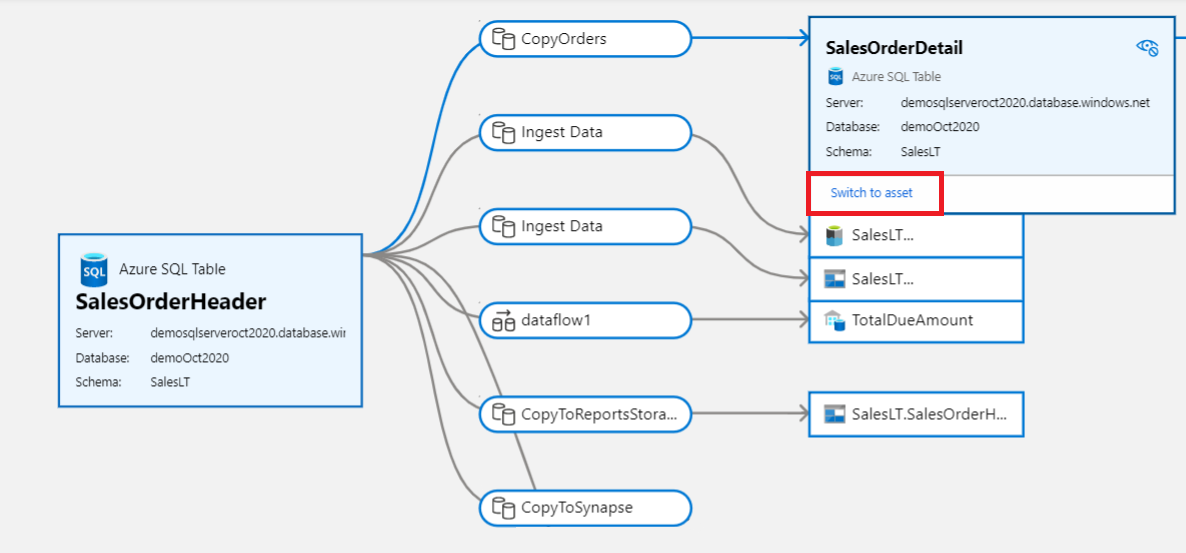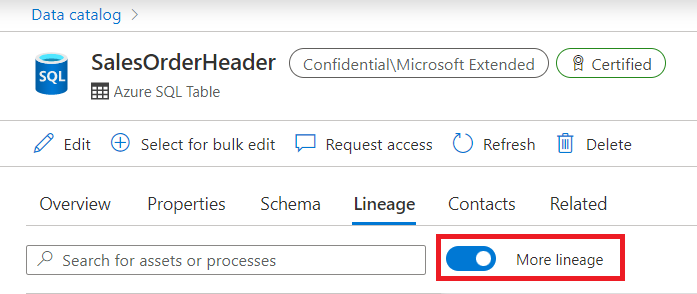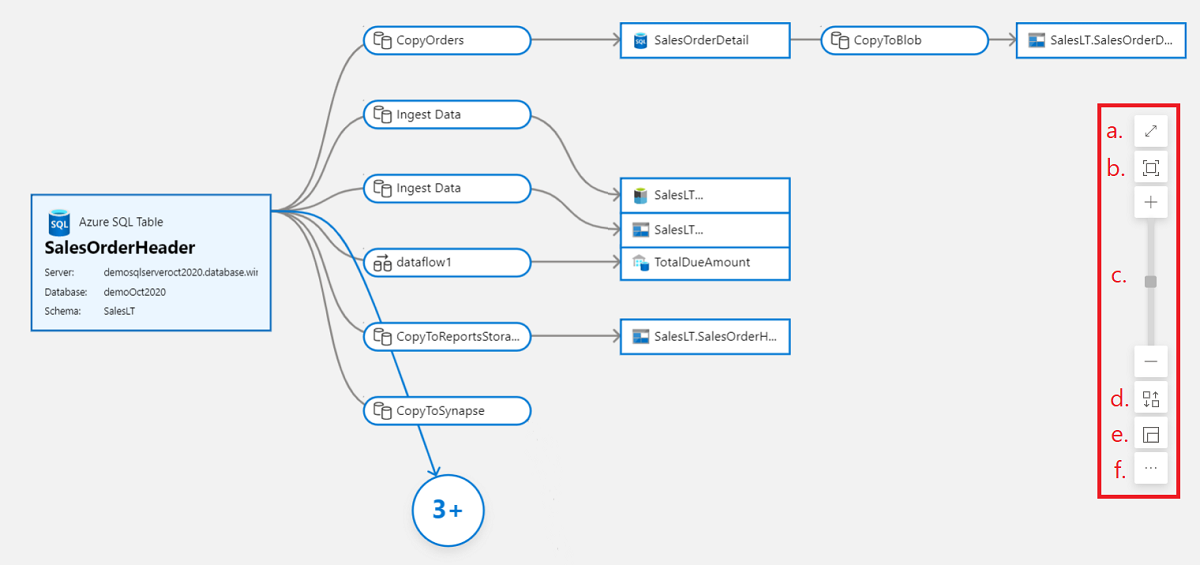Microsoft Purview 数据目录世系用户指南
本文概述了 Microsoft Purview 数据目录中的数据世系功能。
背景
Microsoft Purview 的其中一个平台功能是能够显示数据进程创建的数据集之间的世系。 数据工厂、Data Share 和 Power BI 等系统在数据移动时可捕获数据世系。 还可通过 Atlas 挂钩和 REST API 来支持自定义世系报表。
世系集合
在 Microsoft Purview 中从企业数据系统收集的元数据拼结在一起以显示端到端数据世系。 将世系收集到 Microsoft Purview 中的数据系统大致分为以下三种类型:
每个系统支持不同级别的世系范围。 请查看下面各部分或系统各世系文章,确认当前可用的世系范围。
已知的限制
- 用作进程活动源的数据库视图(Azure 数据工厂、Synapse Pipelines、Azure SQL 数据库、Azure Data Share)当前捕获为 Microsoft Purview 中的数据库表对象。 如果还扫描数据库,则会在 Microsoft Purview 中单独发现视图资产。 这种情况下,在 Microsoft Purview 中捕获了两个同名资产,一个作为具有数据世系的表,另一个作为视图。
- 如果存储过程包含 drop 或 create 语句,则当前不会在世系中捕获它们。
数据处理系统
数据集成和 ETL 工具可以在执行时将世系推送到 Microsoft Purview。 数据工厂、Data Share、Synapse、Azure Databricks 等工具属于此类数据处理系统。 数据处理系统从不同的数据库和存储解决方案引用数据集作为来源,以创建目标数据集。 下表列出了当前与 Microsoft Purview 世系集成的数据处理系统的列表。
| 数据处理系统 | 支持的范围 |
|---|---|
| 气流 | Airflow 世系 |
| Azure 数据工厂 | Copy 活动 数据流活动 执行 SSIS 包活动 |
| Azure SQL 数据库(预览版) | 存储过程执行的世系提取 |
| Azure Synapse Analytics | Copy 活动 数据流活动 |
数据存储系统
数据库和存储解决方案(例如 SAP)的查询引擎可使用脚本语言转换数据。 视图/存储过程等位置中的数据世系信息将收集到 Microsoft Purview 中,与其他系统中的世系拼结。 以下数据源通过 Microsoft Purview 数据扫描支持世系。 请从相应的文章中详细了解受支持的世系方案。
| 类别 | 数据源 |
|---|---|
| Azure | Azure Databricks |
数据分析和报表系统
数据分析和报表系统(如 Azure 机器学习和 Power BI)将世系报告到 Microsoft Purview 中。 这些系统将使用存储系统中的数据集并通过其元模型进行处理,以创建 BI 仪表板、ML 试验等。
| 数据分析和报表系统 | 支持的范围 |
|---|---|
| Power BI | 数据集、数据流、报表和仪表板 |
世系入门
Microsoft Purview 中的世系包括数据集和进程。 数据集也称为节点,而进程也可称为边缘:
数据集(节点) :数据集(结构化或非结构化)作为进程的输入提供。 例如,SQL 表、Azure blob 和文件(如 .csv 和 .xml)都被视为数据集。 在 Microsoft Purview 的世系部分,数据集用矩形框表示。
进程(边缘) :在数据集上执行的活动或转换称为进程。 例如,ADF 复制活动、Data Share 快照等。 在 Microsoft Purview 的世系部分,进程用圆边框表示。
若要访问 Microsoft Purview 中资产的世系信息,请执行以下步骤:
使用以下方法打开 Microsoft Purview 治理门户:
- 直接浏览到 https://web.purview.azure.cn 并选择你的 Microsoft Purview 帐户。
- 打开 Azure 门户,搜索并选择 Microsoft Purview 帐户。 选择 Microsoft Purview 治理门户按钮。
在 Microsoft Purview 治理门户的“主页”上,搜索数据集名称或进程名称(如 ADF 复制或数据流活动)。 然后按 Enter。
从搜索结果中选择资产,并选择其“世系”选项卡。
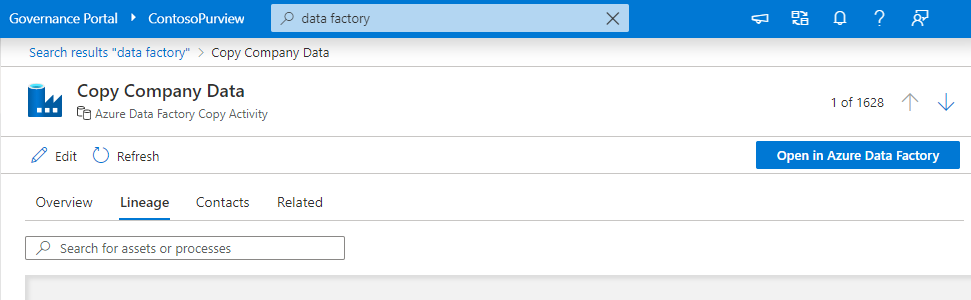
资产级世系
Microsoft Purview 支持数据集和进程的资产级世系。 若要查看资产级世系,请转到目录中当前资产的“世系”选项卡。 选择当前数据集资产节点。 默认情况下,属于该数据的列的列表显示在左窗格中。
手动世系
Microsoft Purview 中的数据世系对于本地、多云和 SaaS 环境中的许多资产来说都是自动化的。 虽然我们会继续添加更多自动化源,但手动世系允许你记录尚不支持自动化的源的世系元数据,而无需使用任何代码。
若要为任何资产添加手动世系,请执行以下步骤:
在数据目录中搜索资产,然后选择它以查看详细信息。
选择“编辑”,导航到“世系”选项卡,然后在底部面板中选择“添加手动世系”。
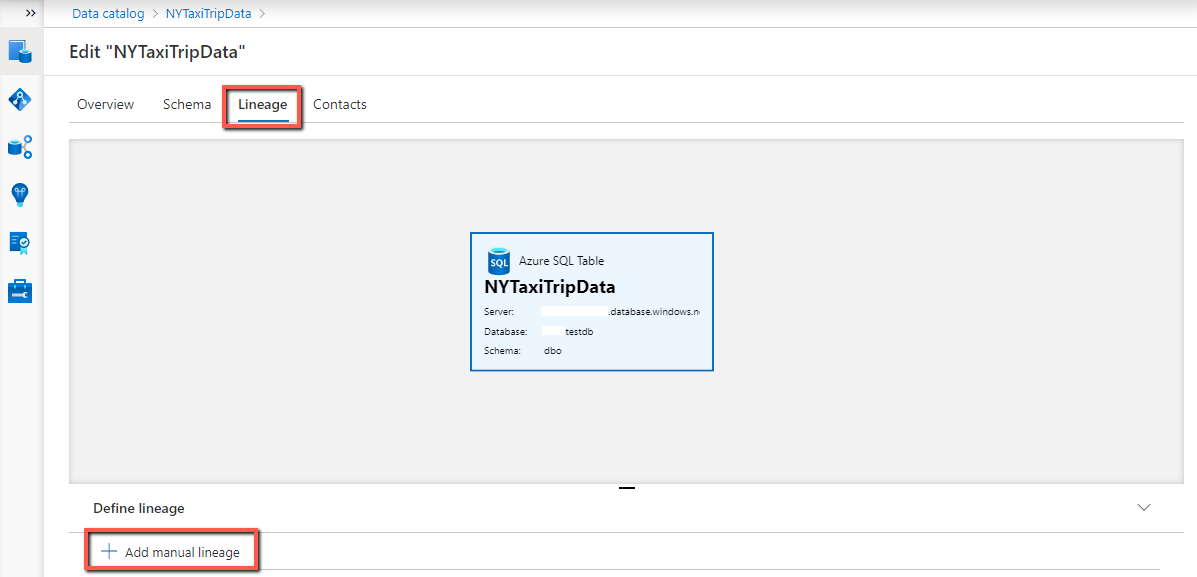
若要配置资产世系,请执行以下操作:
- 选择资产下拉列表以从建议的列表查找资产,或选择“查看更多内容”以搜索完整目录。 选择要链接的资产。
- 选择交换图标以将关系方向配置为“生成”(对于下游世系)或“使用”(对于上游世系)。
- 若要删除世系,请选择垃圾桶图标。
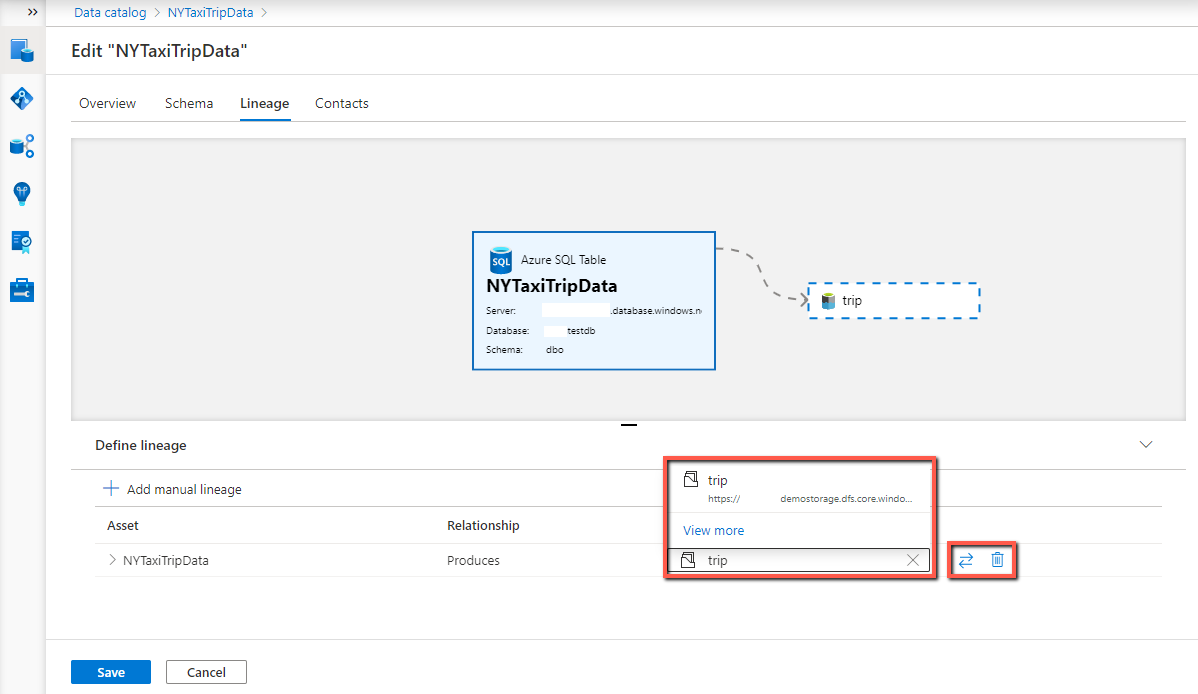
在两个数据资产之间添加世系时,可以额外配置列级世系。 选择行首的展开图标,然后从对应的下拉列表中选择上游和下游列,以配置列映射。 选择加号图标可添加更多列世系;选择垃圾桶图标可删除现有世系。
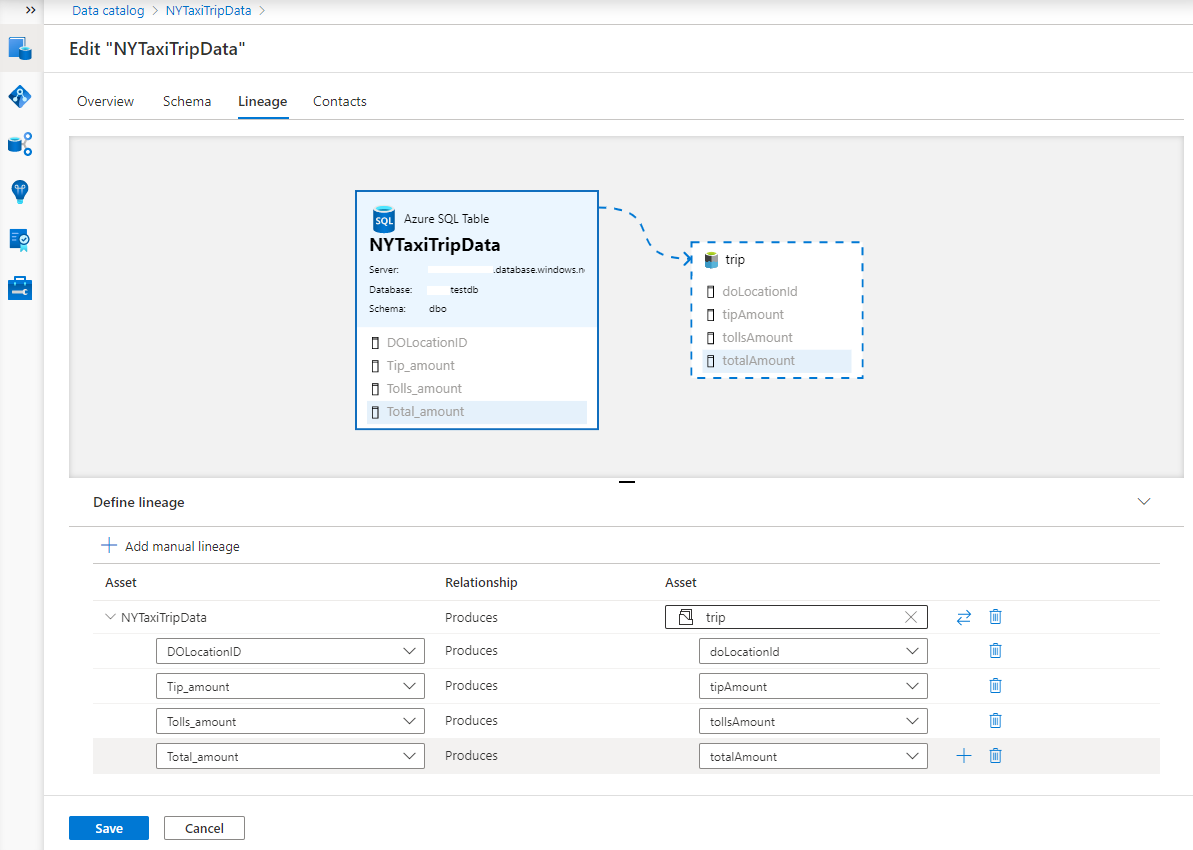
可以通过再次选择“添加手动世系”按钮来添加更多资产级世系。 完成后,选择“保存”按钮以保存世系并退出编辑模式。
手动世系的已知限制
- 当前资产选取器体验允许一次仅选择一个资产。
- 两个数据资产之间的世系目前支持列级手动世系,而两者之间涉及过程资产时则不支持此类世系。
- 源资产和目标资产所需的数据管护访问权限。
- 这些资产类型目前不支持手动世系,因为它们支持自动世系:
- Azure 数据工厂
- Synapse 管道
- Power BI 数据集
- Azure SQL 存储过程
数据集列世系
若要查看数据集的列级世系,请访问目录中当前资产的“世系”选项卡,然后执行以下步骤:
进入“世系”选项卡后,在左窗格中,选中要在数据世系中显示的每个列旁边的复选框。
将鼠标悬停在左窗格中选定的列或世系画布的数据集中选定的列,以查看列映射。 所有列实例都已突出显示。
如果列数大于左窗格中可显示的列数,请使用筛选器选项按名称选择特定列。 或者,可以使用鼠标滚动列表。
如果世系画布包含更多节点和边缘,请使用筛选器按名称选择数据资产或进程节点。 或者,可以使用鼠标在世系窗口周围平移。
使用左窗格中的切换键在世系画布中突出显示数据集列表。 如果关闭切换键,将显示至少包含其中一个选定列的任何资产。 如果打开切换键,将只显示包含所有列的数据集。
进程列世系
还可以在数据目录中查看数据处理,例如复制活动。 例如,在此世系流中,选择复制活动:
复制活动将会展开,然后你可以选择“切换到资产”按钮,这将为你提供有关处理本身的更多详细信息。
数据进程可以采用一个或多个输入数据集生成一个或多个输出。 在 Microsoft Purview 中,列级世系可用于进程节点。
浏览世系中的资产
在任何资产上选择“切换到资产”,可从“世系”视图中查看其相应的元数据。 这样做可有效地从“世系”视图浏览到目录中的其他资产。
对于常用的数据集,世系画布可能会变得很复杂。 为避免混乱,默认视图将仅显示受关注资产的五个级别的世系。 其余世系可以通过选择世系画布中的气泡展开。 数据使用者还可以隐藏不感兴趣的画布中的资产。 若要进一步减少混乱,请关闭世系画布顶部的切换键“更多世系”。 此操作将隐藏世系画布中的所有气泡。
使用世系画布中的智能按钮获取最佳世系视图:
- 全屏
- 缩放到合适大小
- 放大/缩小
- 自动对齐
- 缩放预览
- 以及更多选项:
- 让当前资产居中
- 重置为默认视图